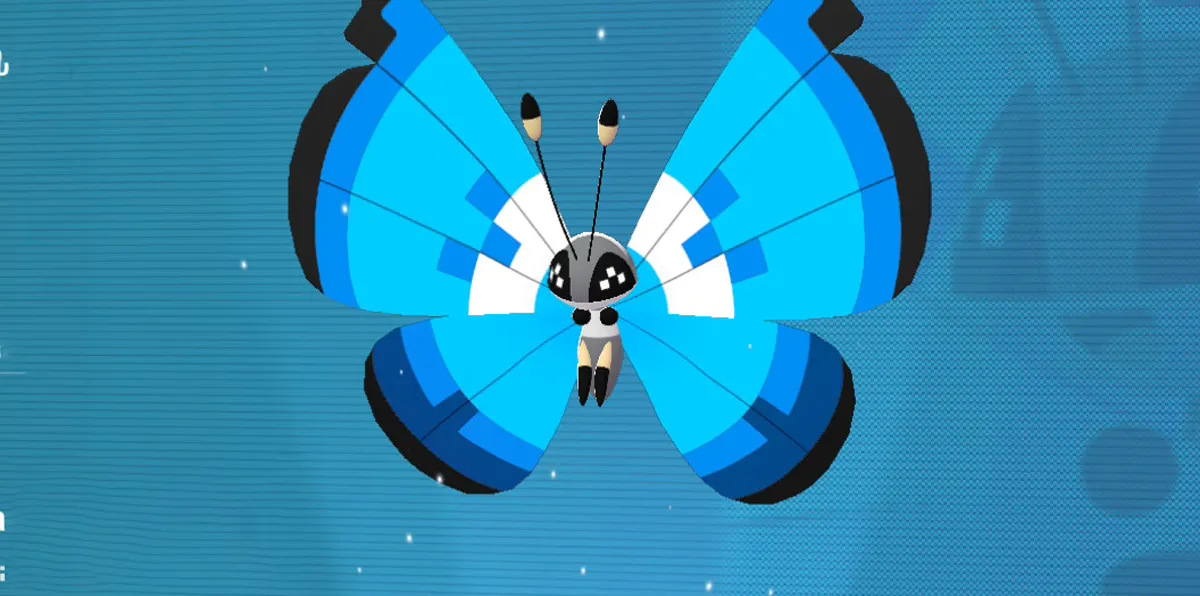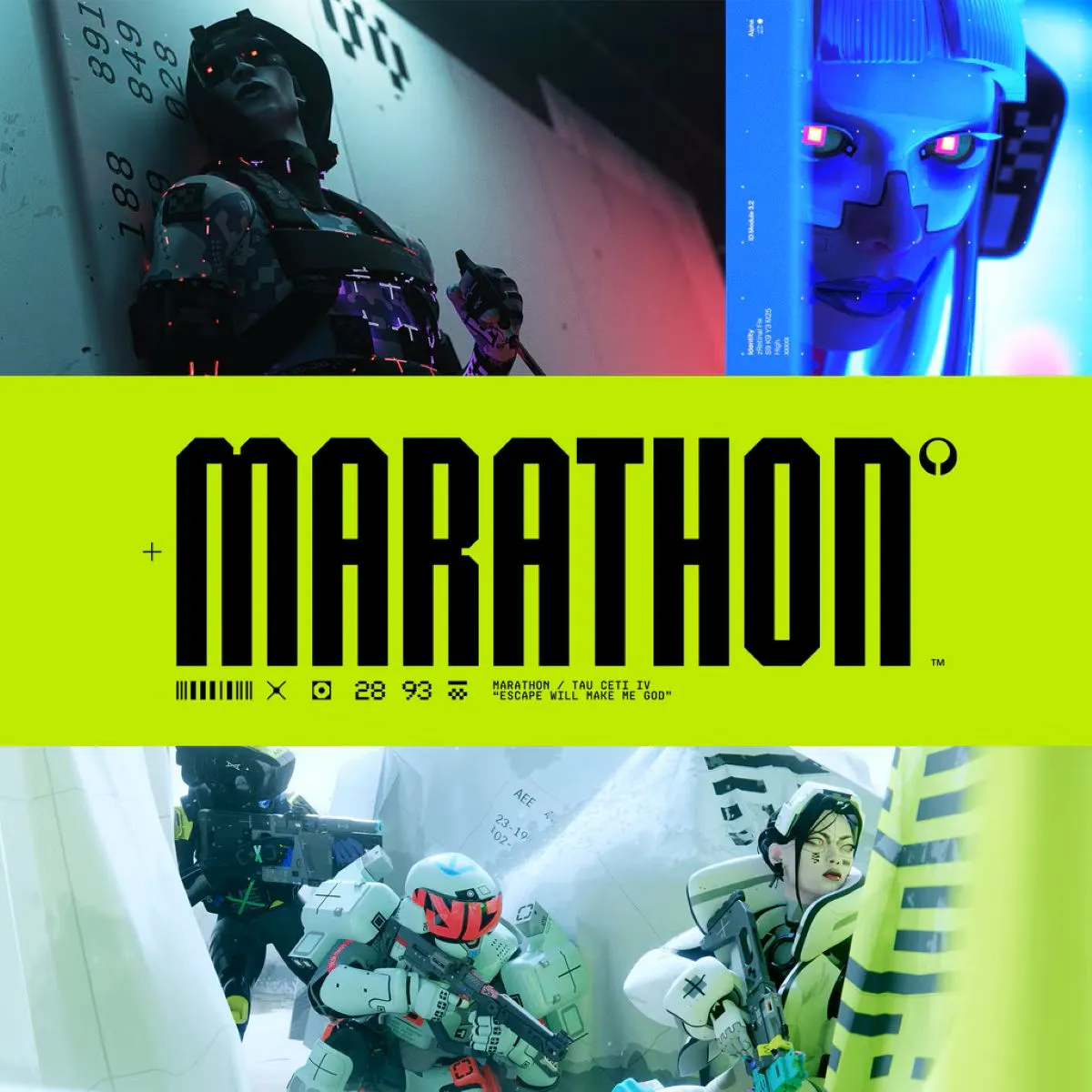Come migliorare il framerate e le prestazioni della PlayStation Classic
Il nostalgico percorso di Playstation Classic nelle case di chi la desiderava non è stato dei più sereni: la scoperta che essa utilizzava l’emulatore open-source PCSX ReARMed e anche la scomparsa, in fase finale, di 16 giochi tra i quali MediEvil, Tombi!, Klonoa, Parasite Eve, Vagrant Story e altri, hanno provocato diversi intoppi.

La PS Classic è un emulatore in tutto e per tutto. E, come ogni emulatore, anche qui è possibile “giocare” e modificare alcune impostazioni per migliorare le performance di gioco. Dei 20 giochi disponibili su PS Classic, nove di questi si aggiornano a 50 Hz come standard PAL, cioè europeo, anziché in standard NTSC a 6 0Hz, come negli Stati Uniti. Si parla, molto semplicemente, di velocità di aggiornamento delle immagini che potremmo tradurre in FPS, anche se c’è da dire che PAL gode di una risoluzione maggiore e colori più vividi a scapito della fluidità. I giochi PAL sono:
- Battle Arena Toshinden;
- Cool Boarders 2;
- Destruction Derby;
- Grand Theft Auto;
- Jumping Flash!;
- Oddworld: Abe’s Oddysee;
- Resident Evil Director’s Cut;
- Tekken 3;
- Tom Clancy’s Rainbow Six.
Questa differenza si traduce in un peggioramento dell’esperienza ed una minore fluidità, ma non temete: è possibile cambiare lo standard PAL/NTSC andando a smanettare in un menu d’emulazione nascosto nella mini console. Ovviamente il nostro obiettivo è allineare i nove giochi PAL agli undici NTSC, giocando a 60 Hz con tutti i titoli precaricati sulla console.
Smanettate tenendo bene a mente le possibili conseguenze: si tratta di delicate operazioni di modding, armatevi di coraggio e di attenzione e la vostra PS Classic vi ringrazierà. Fatta questa dovuta premessa, l’unico “arnese” dalla cassetta degli attrezzi che ci servirà è una tastiera USB. È ciò che basta per accedere al menu nascosto: altre tastiere, come quelle Apple, non funzioneranno correttamente, mentre le classiche Windows con il filo sono le più sicure in questo senso. Le tastiere a LED potrebbero aver bisogno di un’alimentazione supplementare, se decidete di fare il test con una tastiera di questo tipo. Il resto è molto semplice:
Come accedere al menù d’emulazione: collegate la tastiera USB alla PS Classic nell’apposita entrata USB e premete il tasto “Esc” sul gioco che vi interessa. Dovreste essere riusciti a entrare nel menù “segreto”. Da lì potremo cambiare le impostazioni PAL/NTSC;
Come cambiare lo standard PAL in NTSC: Scendete nel menu fino ad arrivare a “Region”, da qui potrete cambiare la regione in NTSC. Così facendo, tutti i giochi PAL ne beneficeranno, in termini di prestazioni e FPS.

È possibile fare molto di più che cambiare lo standard della regione, come entrare nelle opzioni dei singoli giochi e modificare le impostazioni base, come aggiungere filtri, mostrare gli FPS, impostare salvataggi automatici e addirittura entrare nel BIOS, ma in quest’ultimo caso è bene che sappiate davvero cosa state facendo. Disabilitare il frame limiter potrebbe dei glitch audio, ad esempio, o cambiare l’output mode del video potrebbe guadagnarvi un immeritato schermo nero e non è detto che resettando la console i problemi spariscano.
Certamente, cambiare lo standard in NTSC è molto più sicuro che addentrarsi nei meandri sopraccitati, e vi ripagherà con un’esperienza più fluida grazie ai 60 Hz, ovviando a una dubbia e vecchia impostazione di default. Felici smanettamenti.